Snapchat er et av våre favoritt sosiale nettverk, og ikke fordi det bidrar til å skape et arkiv over livene våre. I stedet elsker vi Snapchat fordi det lar oss fokusere på å dele verden rundt oss i en midlertidig periode. Enten du prøver å ta et knips av vennene dine som gjør noe latterlig, oppdaterer følgerne dine om hvordan ferien går, eller bare tar et nydelig bilde av solnedgangen bak huset ditt, gjør Snapchat det enkelt å dele bilder og videoer uten å måtte å bekymre deg for at de varer lenger enn 24 timer på den offentlige historien din.
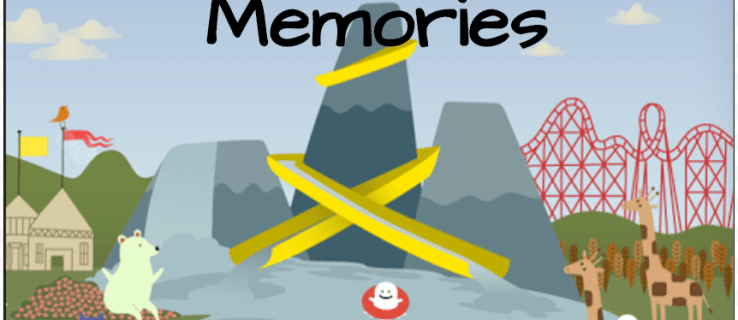
Selvfølgelig, noen ganger er Snapsene dine så gode at du føler behov for å holde dem lagret for alltid, og heldigvis lar Snapchat deg også gjøre det. Minnefunksjonen i Snapchat lar deg enkelt lagre favorittbildene dine, både før du sender dem til andre eller ved å lagre dem fra historien din etter at de har lagt ut.
Når du har lagret en snap i minnene dine, kan du se den når du vil ved å velge Memory-fanen i Snapchat, noe som gjør det enkelt å se favorittminnene dine fra tidligere år. Snapchat vil til og med minne deg om "flashbacks" fra minnene dine med et lite varslingsikon på Minner-fanen, slik at du kan se tilbake på tiden du gikk for å se favorittbandet ditt live, eller når du tilbrakte en uke ved en rolig og rolig innsjø.
Likevel, som med ethvert bildegalleri, lagrer du noen ganger et bilde som du ikke lenger ønsker å beholde. Et bilde av eksen din, en pinlig video av deg og vennene dine, eller hva som helst annet – du vil ikke ha det rundt, og det er fornuftig. Å slette minner er fullt mulig i Snapchat, men noen ganger kan appen være forvirrende og vanskelig å navigere. La oss ta en rask titt på hvordan du sletter dine lagrede Snaps med Snapchat.
Få tilgang til og navigere i minner
Hvis du er ny på plattformen, kan det virke vanskelig å finne minnene dine. Heldigvis er det faktisk ganske enkelt. Start Snapchat for å åpne appen til kameragrensesnittet.
På bunnen av kameraets grensesnitt finner du kortikonet for å starte Memories like under den hvite sirkelen som brukes til opptak. Bare trykk på det ikonet for å laste inn i dine lagrede minner. Du kan også sveipe opp for å få tilgang til minnene dine.

For å navigere i minnene, bla gjennom alle bildene med fingeren. Hvis du vil se bildene i fullskjerm, trykker du på ett for å utvide det. Sveip deretter til venstre og høyre for å bla gjennom alle bildene. Sveip opp for å gå tilbake til Minner-visningen.

Slett et minne fra Snapchat
Lei av en av disse snappene i minnene dine? Bare bli kvitt det. Det er to måter å slette individuelle snaps eller historier.
Metode én:
- Gå til Minner

- Trykk og hold snappen eller historien for alternativer
- Trykk på Slett Snap eller Slett historie

- Trykk på Slett igjen for å bekrefte

Metode to:
- Gå til Minner.

- Trykk på snappen eller historien du vil slette.

- Trykk på alternativikonet i nedre høyre hjørne merket Mer.

- Trykk på Slett historie eller Slett Snap.
- Trykk på Slett igjen for å bekrefte.

Vær forsiktig med hva du velger å slette. Når en snap eller historie har blitt slettet, er den borte for godt.
Slett alle minner fra Snapchat
Kanskje sletting av ett minne ikke er nok for deg. Kanskje du vil tørke skiferen ren og starte fra bunnen av. Dessverre lar Snapchat deg ikke bare slette alle minnene dine med ett klikk. Det er imidlertid en enklere måte å slette flere elementer fra minnene dine.
- Gå til Minner. Trykk på haken i øvre høyre hjørne.

- Trykk på alle snappene du vil slette eller trykk Velg alle.

- Trykk på søppelikonet i den nederste linjen.

Trykk på Slett å bekrefte.
Nå vil alle de vanskelige bildene fra den siste kvelden din med jentene være historie.
Tømme minnebufferen
Kanskje du ikke ønsker å slette noe fra Memories. Du vil bare tømme hurtigbufferen for Snapchat-minnene dine. Med andre ord, du vil rense appen din for alle de skjulte dataene som hoper seg opp med bruk. Bare fullfør følgende trinn fra Snapchat-kameraet.
- Trykk på spøkelset (eller Bitmoji-ikonet hvis du har et) i øvre venstre hjørne.

- Trykk på innstillingsikonet i øvre høyre hjørne.

- Rull ned og trykk Tøm cache.

- Trykk på Tøm minnebuffer.

Trykk på Klar å bekrefte.
Folk gjør dette når bestemte apper eller telefonen deres kjører sakte. Dette vil ikke fjerne noen av snapsene eller historiene i minnene dine. Gå videre. Kryss av. De er alle der fortsatt. Det ser ut til at du må slette dem på gammeldags måte.
Hvem kan se Snapchat-minnene mine?
Bare du kan se Snapchat-minnene dine. Hvis du er bekymret for at andre vil søke og se minnene dine, ikke gjør det. Med mindre du viser en annen person innholdet som Snapchat har lagret, trenger du ikke å bekymre deg.
Kan jeg gjenopprette slettede snaps?
Bare hvis du har lagret eller skjermdumpet dem. Bare pass på, hvis du tar et skjermbilde av noen andres Snaps, vil de vite det.
Kan jeg dele Snapchat-minnene mine på nytt?
Ja, følg instruksjonene ovenfor, klikk på haken i øvre høyre hjørne og velg alternativet for å dele minnet ditt igjen. Dette er en fin liten funksjon som lar deg spille av favorittinnholdet ditt på nytt.
***
Snapchats største fall som applikasjon er mangelen på noen form for dokumentasjon eller hjelp til å beskrive hvordan du bruker noen av de beste funksjonene. Mens de fleste brukere sannsynligvis vet hvordan de skal sende bilder i en chat med en annen person eller gruppe, er muligheten til å forstå hvordan minner fungerer i appen – og hvordan de sletter dem – viktig.
Å bli en Snapchat-kraftbruker kan være ganske vanskelig siden appen har så mange forskjellige funksjoner og samtalemåter, men heldigvis kan det å utforske appen ofte føre til å oppdage nye funksjoner du ikke visste var der. Neste gang du ved et uhell lagre for mange bilder og videoer i minnene dine, ikke få panikk: du kan bruke telefonen til å slette dem fra kontoen din.





















